Obstaja veliko načinov za zaobljanje pravokotnikov ali splošno zaobljanje kotov. Danes vam želim predstaviti tri možnosti, kako zaokrožiti kote v programu Illustrator.
Tukaj obstajajo enostavni in zahtevni načini, odvisni od različice programa Illustrator. Začnimo najprej z zahtevnim načinom:
1. Možnost - filtrov za zaokroževanje kotov
Najprej ustvarimo pravokotnik z Orodjem za pravokotnik (M).
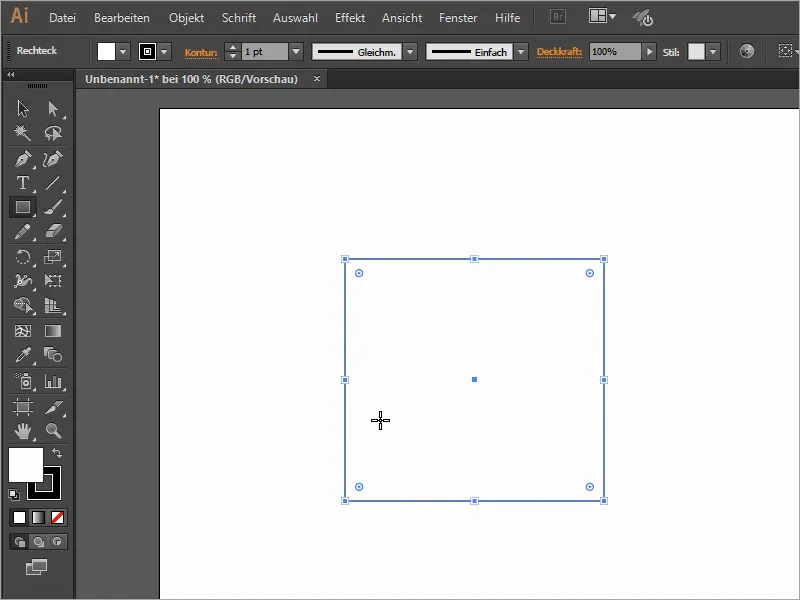
Preko Učinki>Filtriranje sloga>Zaokroževanje kotov... nato v novem oknu lahko določimo Polmer zaokroženih kotov.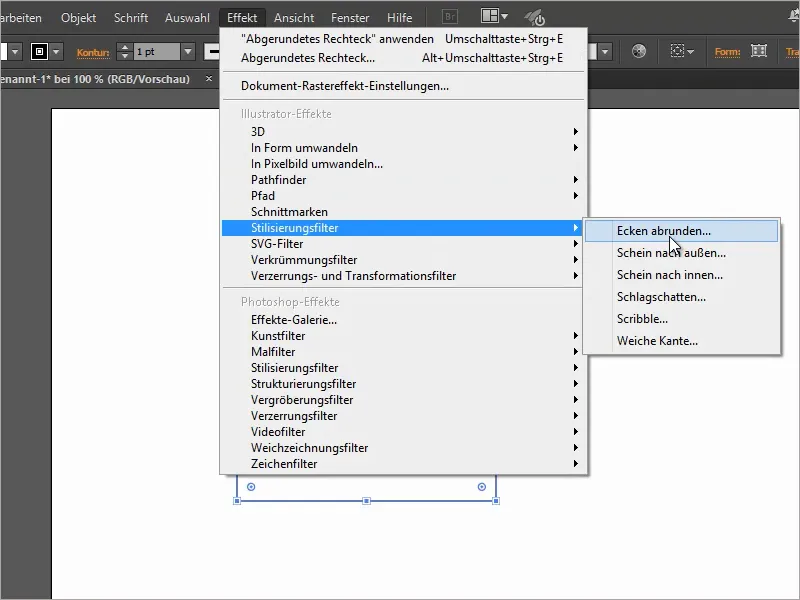
Če označimo tudi možnost Predogled, lahko vidimo, kako bodo zaokroženi koti videti na koncu.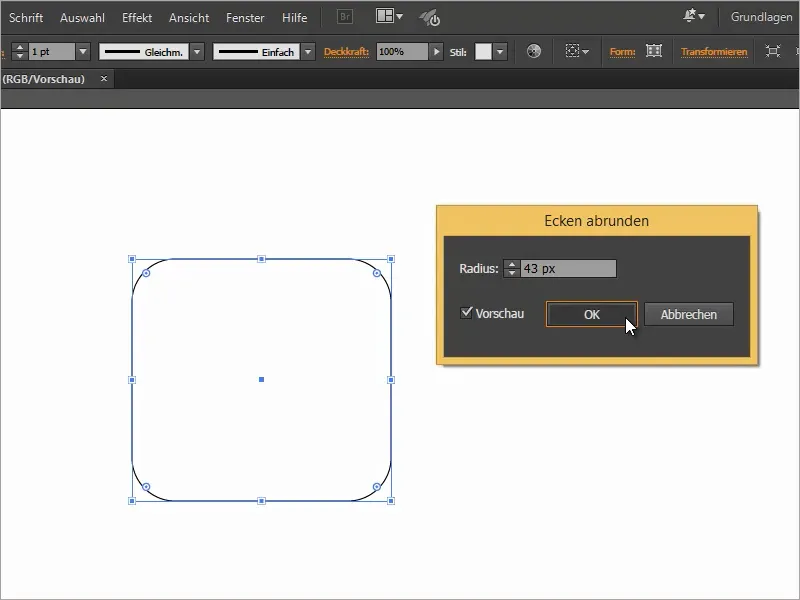
Pri tem filtru je super, da lahko brez težav v oknu Videz- kasneje še spremenimo nastavitve filtrov za Zaokroževanje kotov.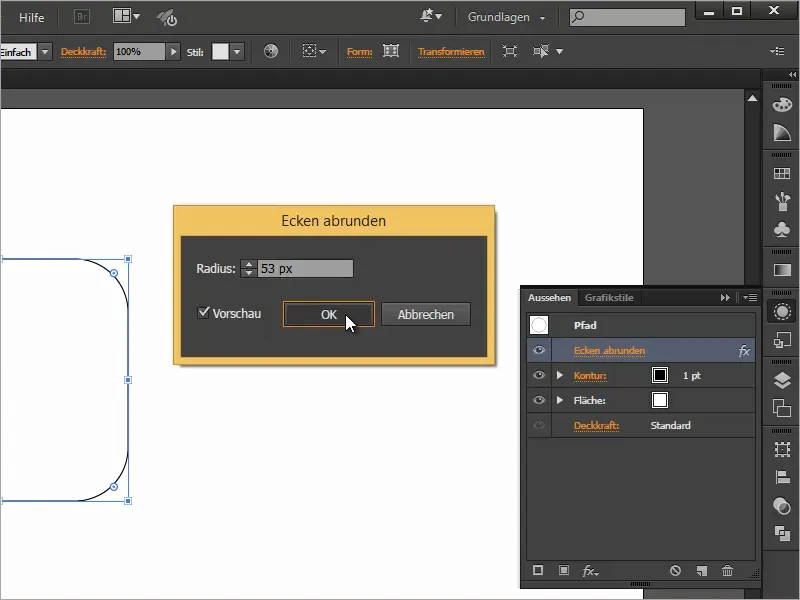
2. Možnost - pretvorba v zaobljen pravokotnik
Še ena možnost je uporaba Učinki>Pretvori obliko>Zaobljen pravokotnik... za zaokroževanje pravokotnika.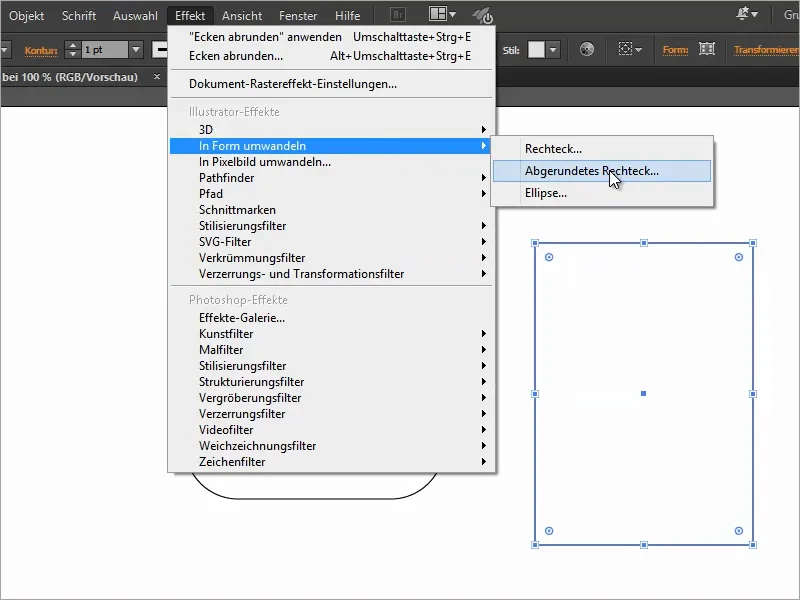
V oknu lahko spremenimo vse nastavitve. Določimo lahko Polmer kota in dodamo dodatno Širino in Višino zaobljenemu pravokotniku.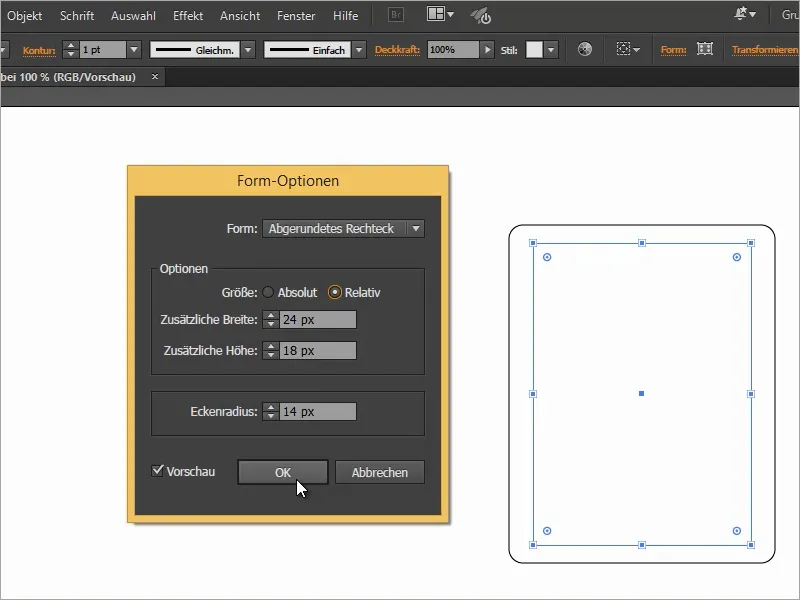
V polju Videz- lahko tudi tukaj kasneje spremenimo filter oblike.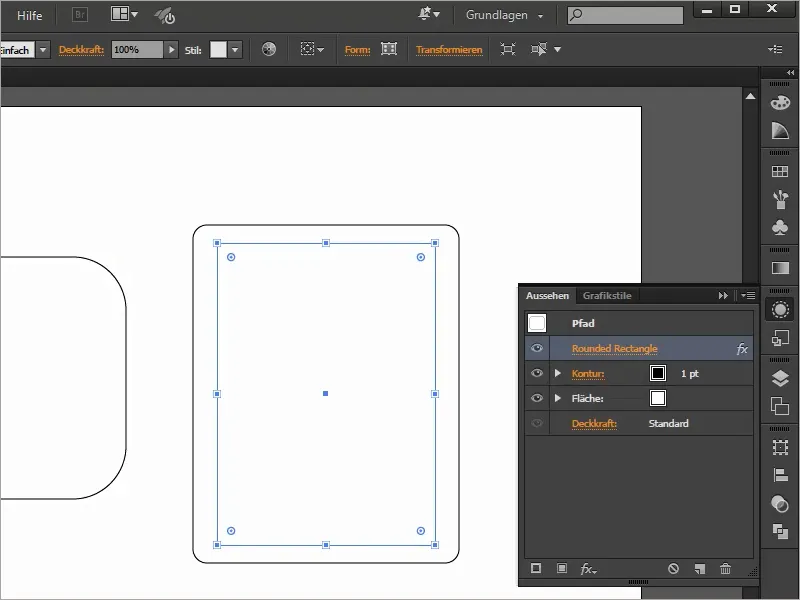
3. Možnost (možno od različice CC 2014 naprej)
In končno najenostavnejši način za ustvarjanje zaobljenega pravokotnika. Na žalost je ta možnost relevantna le za uporabnike programa Adobe Illustrator CC.
Od različice CC dalje je mogoče izbrati točko v oblikah in z držanjem miškine tipke zaokrožiti kot vseh strani.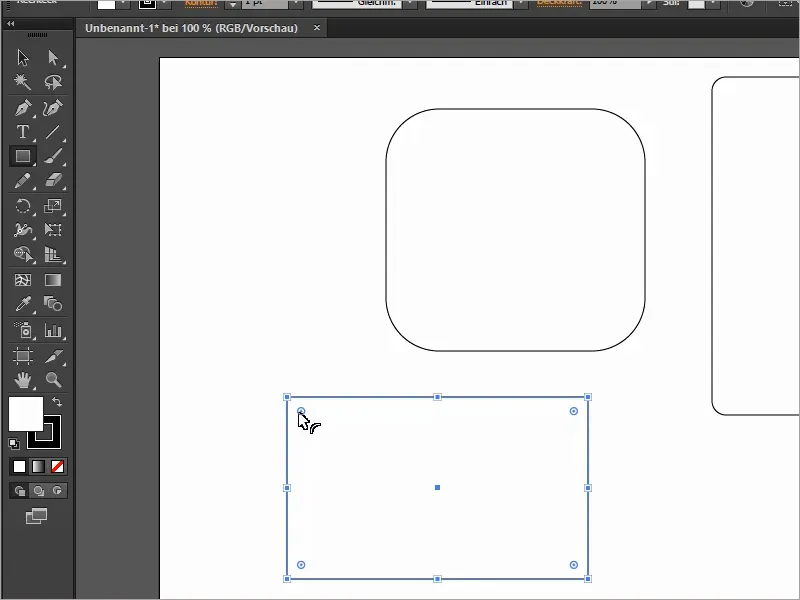
Tudi kasneje lahko hitro prilagodimo kote s klikom po lastnih željah.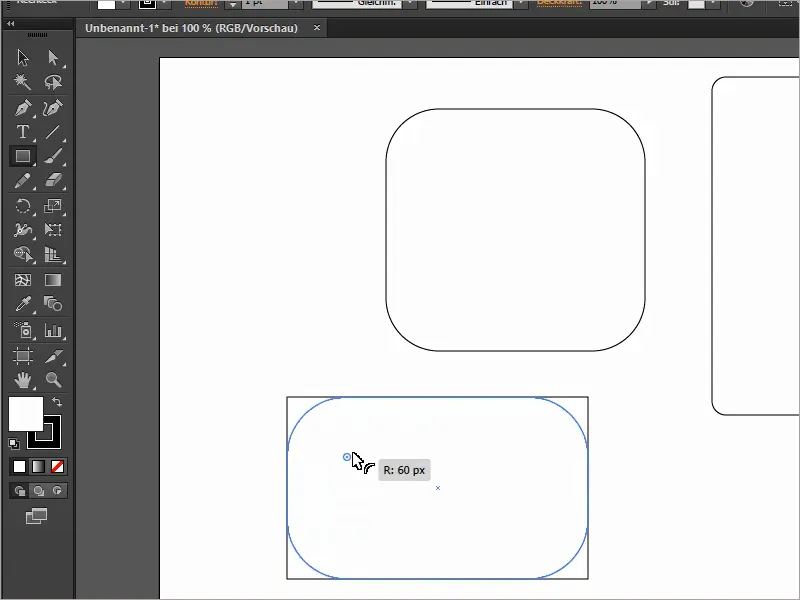
Če med potegom večkrat pritisnemo puščično tipko navzgor, lahko izberemo med več vrstami kotov.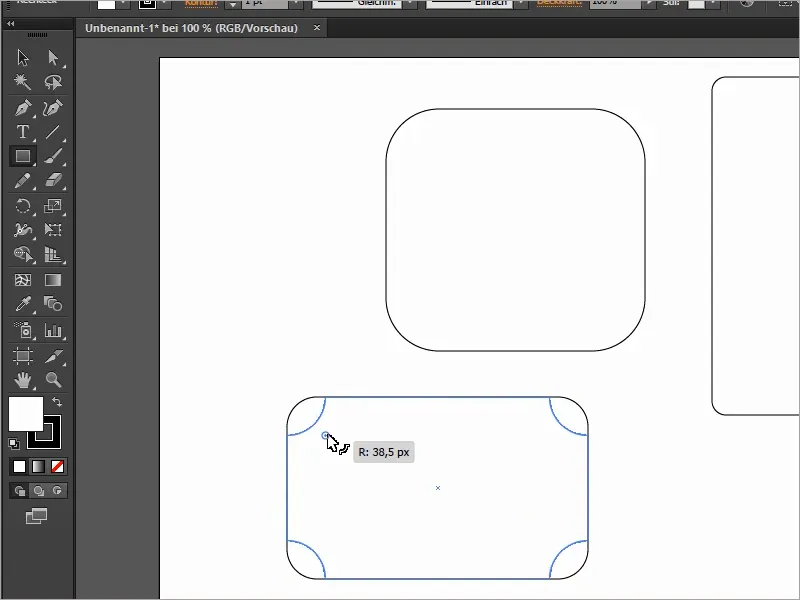
Če zdaj pri Transformaciji označimo možnost Skaliraj kote pravokotnikov, lahko brez težav pravokotnik skaliramo, medtem ko ostanejo zaobljeni koti vedno sorazmerni.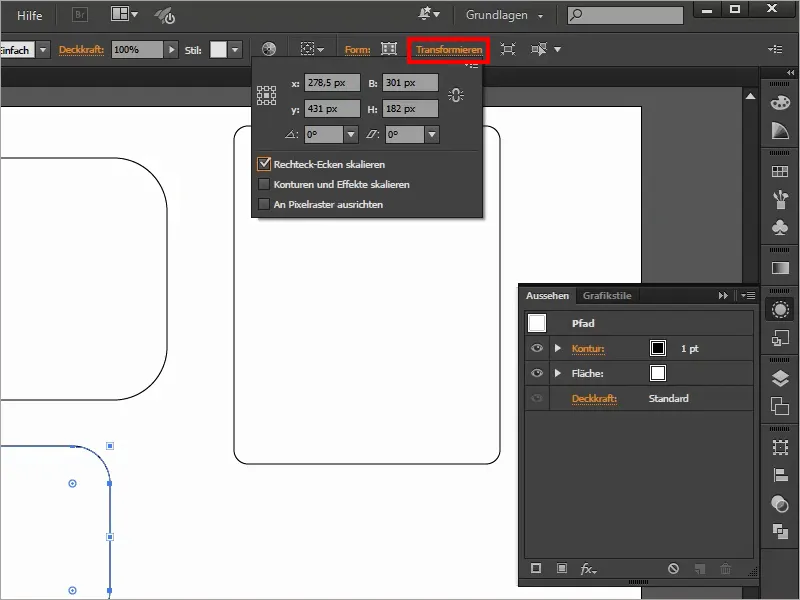
Z možnostjo Oblika lahko določimo tudi vsak posamezen zaobljeni kot pravokotnika.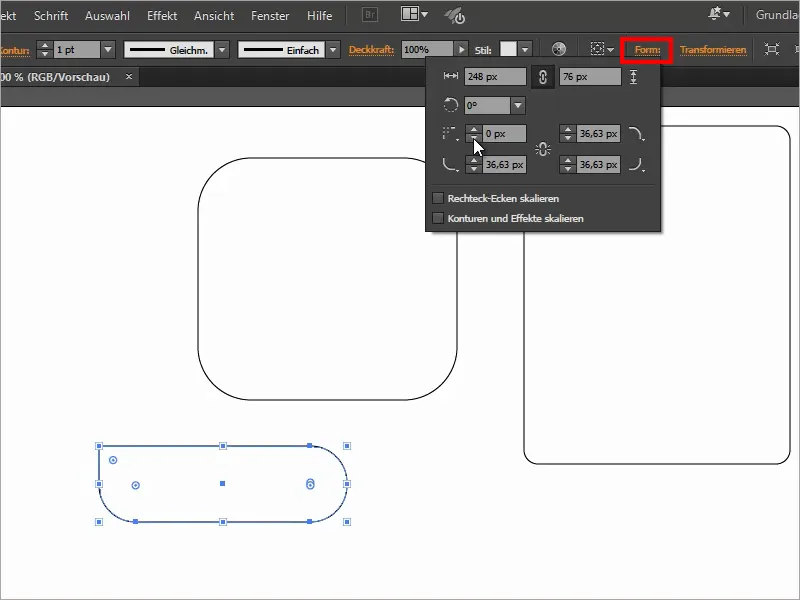
V Creative Cloudu imamo tudi pri mnogih drugih oblikah možnost zaobljenega kota, na primer pri tej zvezdi.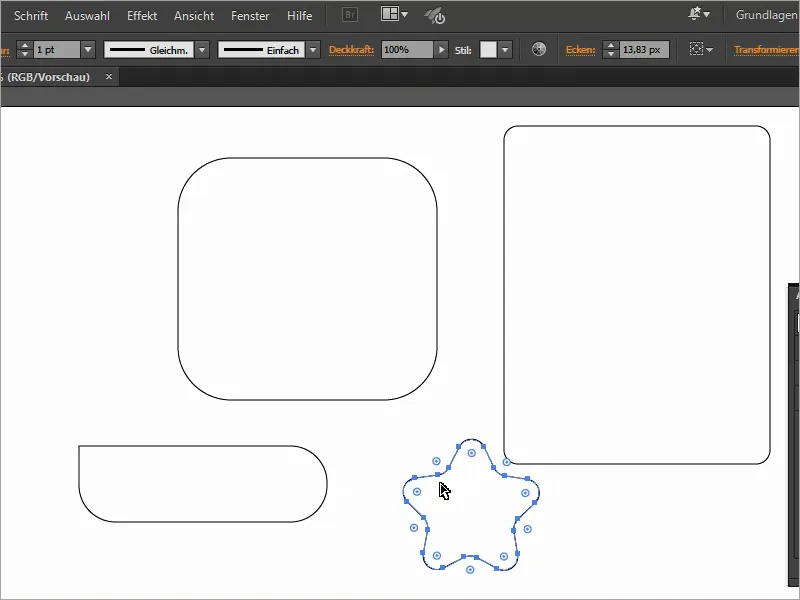
Nabori končnih ilustracij za najpomembnejše namene so na voljo tukaj:


